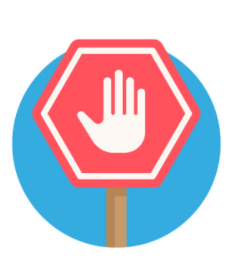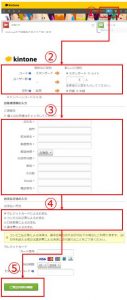船井デジタル道場
設定簡単!レコード編集がしやすくなる『レコードの追加/編集/再利用アイコンをテキスト付きで表示するプラグイン』のご紹介!
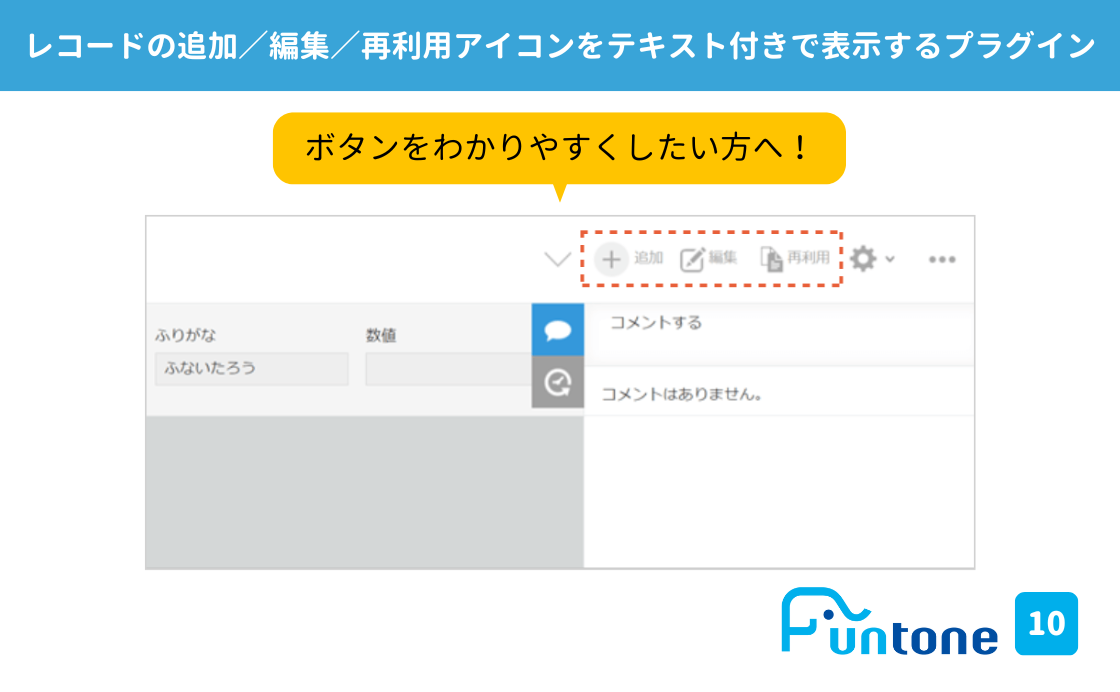
INDEX

はじめまして!ゆうです!
船井総合研究所で、kintone(船井ファストシステム)の見習いとしてお仕事をしています!
このデジタル道場では、「kintoneって簡単で使いやすい!」と思ってもらえるような記事を書いていくので、よろしくお願いします。

今回ご紹介するのは、『レコードの追加/編集/再利用アイコンをテキスト付きで表示するプラグイン』です。
このプラグインを利用すれば、レコードの追加・編集・再利用のアイコンに、それぞれのマークの機能をテキストで表示することができます。
kintoneを使用していてこんな風に感じたことはございませんか?
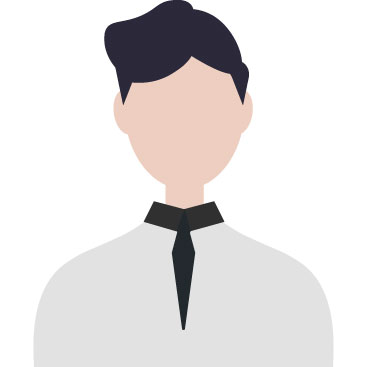
「レコード詳細画面からレコードを新規追加したいけど、追加する方法がわからない・・・」
「登録したレコードに入力ミスがあったけど、レコードの編集ってどうやるの?」
「同じような内容だから、レコードをコピーして作成したいけど、やり方がわからない・・・」
kintoneを使い慣れた方なら、レコードの追加・編集・再利用方法は簡単な操作に思えますが、使い始めたばかりの方には、どこをクリックすれば何ができるのか悩むこともあるかと思います。
そんなkintone初心者の方におすすめなのが、『レコードの追加/編集/再利用アイコンをテキスト付きで表示するプラグイン』です。
『レコードの追加/編集/再利用アイコンをテキスト付きで表示するプラグイン』とは?
『レコードの追加/編集/再利用アイコンをテキスト付きで表示するプラグイン』とは、
名前の通り、レコード詳細画面の右上にあるアイコン「+」「✎」「?」それぞれに、どんな操作が出来るのか機能説明を表示してくれるプラグインです。
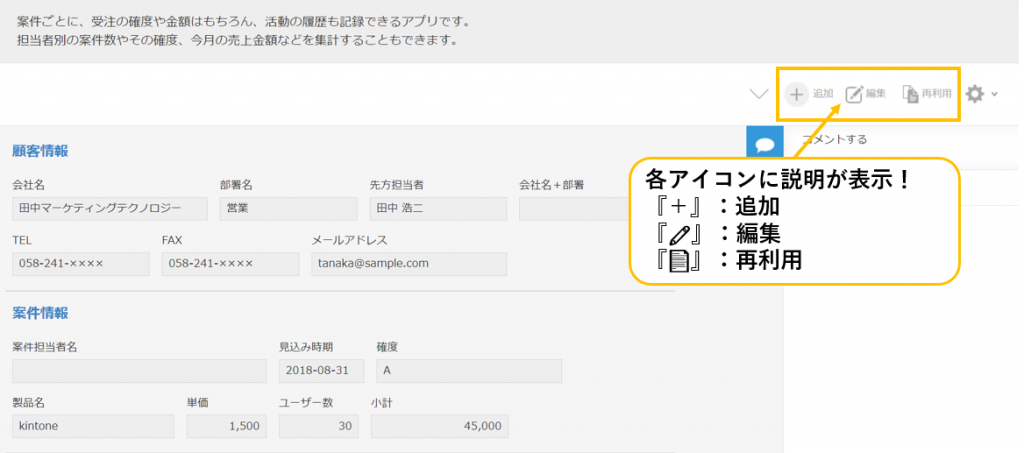
このプラグインを追加すると、アイコンの機能が一目でわかるようになります。
そのため、「新しくkintoneを導入した企業様」、「kintoneの入力方法が浸透していない企業様」などにおすすめのプラグインです!
『レコードの追加/編集/再利用アイコンをテキスト付きで表示するプラグイン』の設定方法

本記事では船井総研オリジナルプラグイン「Funtone」を使用しています
◆プラグインの利用対象企業
- グロースクラウドをご利用のお客様
- kintone伴走支援をご利用のお客様
◆プラグインの取得方法
プラグインダウンロード専用URLからプラグインをダウンロードしてください。
専用URLが不明な方は、弊社とのチャットワークグループにてご質問ください。
プラグインの追加方法
このプラグインは、アプリに追加するだけで使用できる「お手軽プラグイン」です!
プラグインを追加する方法は、下記関連記事をご参照ください。
プラグインの設定
アプリにプラグインを追加した後はプラグインの設定は必要ないので、[アプリの更新]をすることで設定完了です。
アプリに追加するだけで、追加・編集・再利用の文字がレコード詳細画面のアイコンに表示できます。
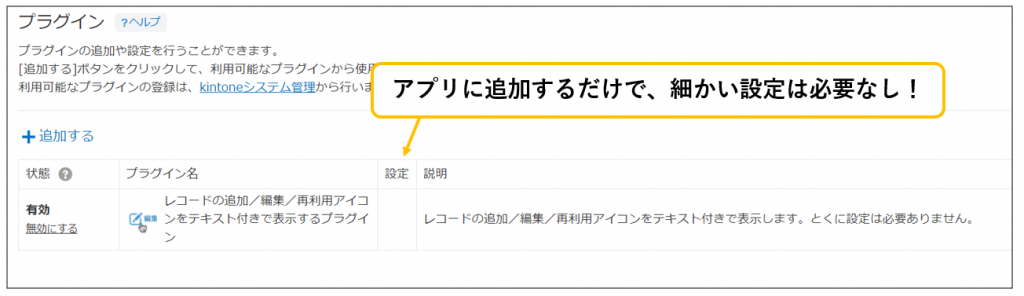
簡単に利用できるプラグインですので、ぜひご活用ください!
最後に
いかがでしたでしょうか?
設定方法が簡単で使いやすい『レコードの追加/編集/再利用アイコンをテキスト付きで表示するプラグイン』のご紹介でした!
こちらのプラグインと同じように、アプリに入れるだけで設定が不要な「お手軽プラグイン」はほかにもございますので、
もしご興味がありましたら、下記関連記事をご覧ください!

船井総研はサイボウズ®のオフィシャルパートナーです!
船井総研では、コンサルティング会社として中小・中堅企業様をご支援する中で、kintoneを利用した業務改善も多数行っています。
様々な業種でkintoneを用いた業務改善を行った実績があり、そのノウハウを活かして「kintone伴走支援」サービスを提供しております。
「kintoneの運用に困っている…」という企業様だけでなく、
「kintoneでもっと業務改善をしたい!」
「kintoneをもっと使いこなしたい!!」
という企業様も、ぜひ船井総研のkintone伴走支援をご活用ください!